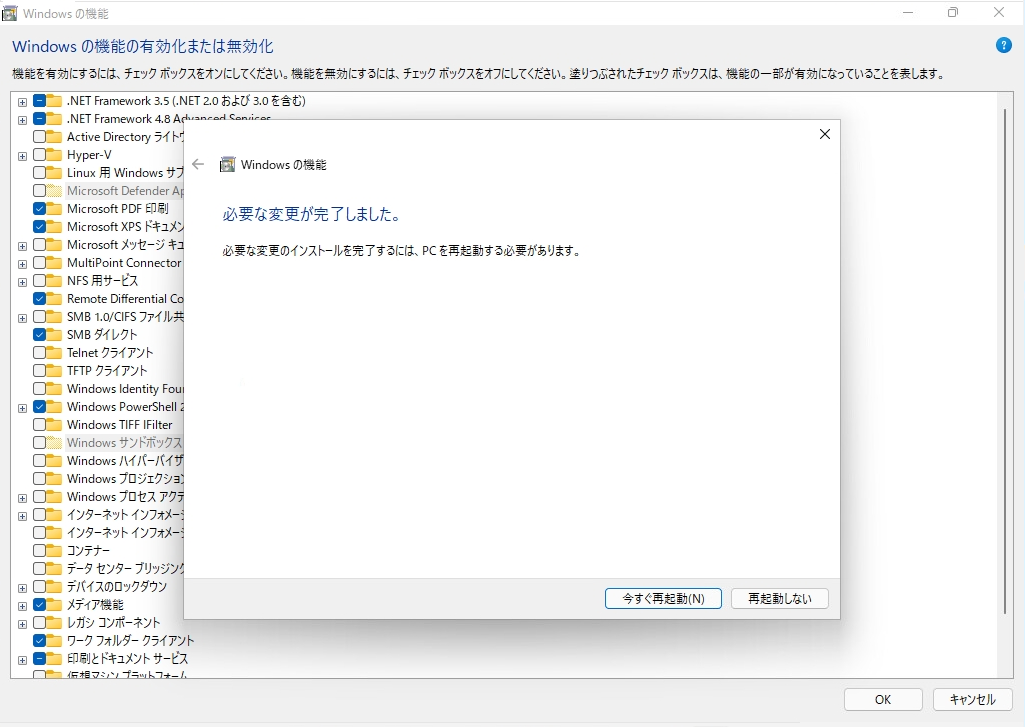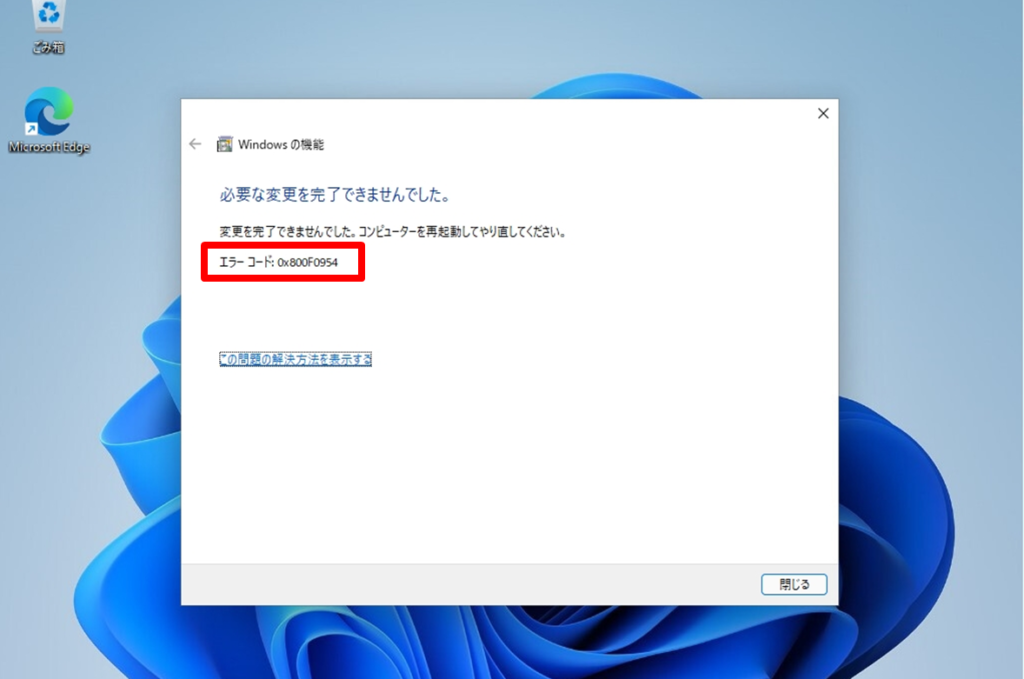「0x800f0954」が出力された場合は、WSUSサーバーから更新プログラムを自動的にダウンロードするように構成されている環境でインストールエラーが発生するケースがあります。 エラーを修正するには、クライアント端末のローカルグループポリシー設定を変更しWSUSのネットワーク経路を回避してWindows Updateでファイルを自動ダウンロードするよう変更します。
Microsoft Windows 11の端末でローカルグループポリシー設定するには以下2つの設定値を変更することでインストールすることができました。
- オプションコンポーネントのインストールおよびコンポーネントの修復のための設定を指定する
- インターネット上のWindows Updateに接続しない
Windows11:ローカルグループポリシー設定変更
手順 1:
タスクバー「 (Windowsマーク)」を右クリック ->「ファイル名を指定して実行」を選択します。
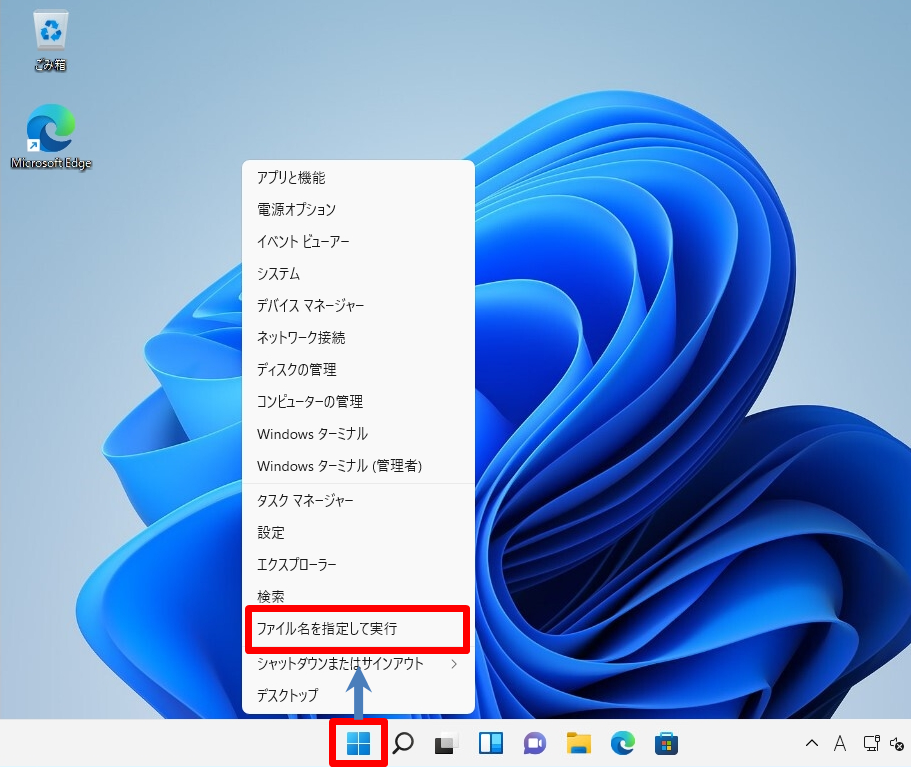
手順 2:
「gpedit.msc」を入力しローカルグループポリシーエディターを起動します。
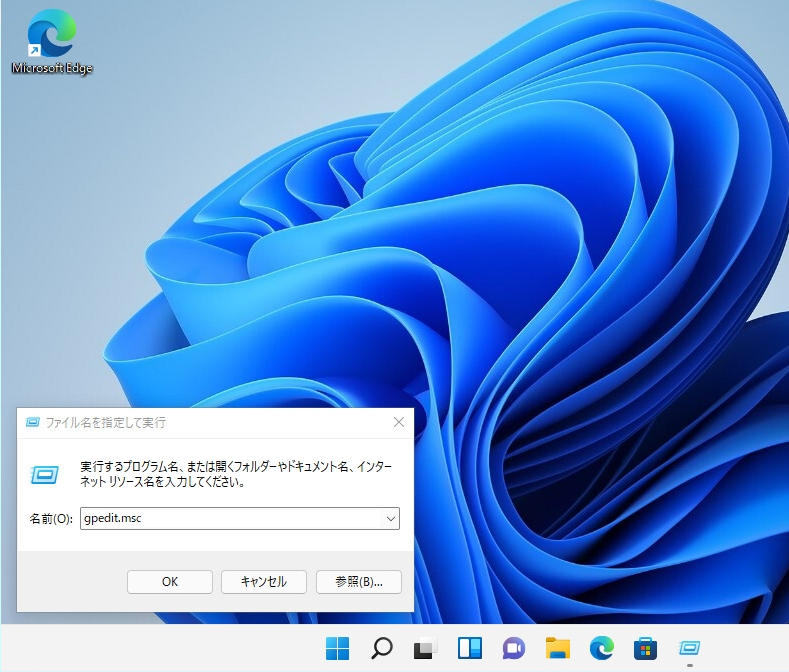
手順 3:
左側のツリーを展開して以下の設定項目をダブルクリックします。
[コンピューターの構成]
-[管理用テンプレート]
-[システム]
-[オプションコンポーネントのインストールおよびコンポーネントの修復のための設定を指定する]
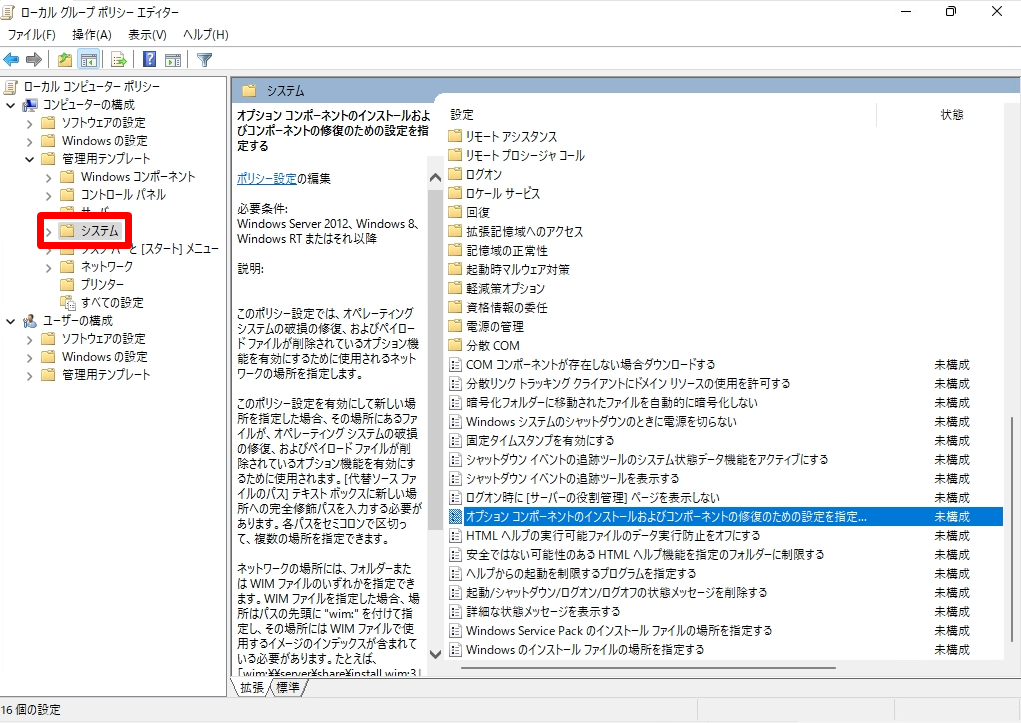
手順 4:
「有効」に設定後、「Windows Server Update Services (WSUS)の代わりに、Windows Update から修復コンテンツとオプションの機能を直接ダウンロードする」のチェックボックスを有効にします。
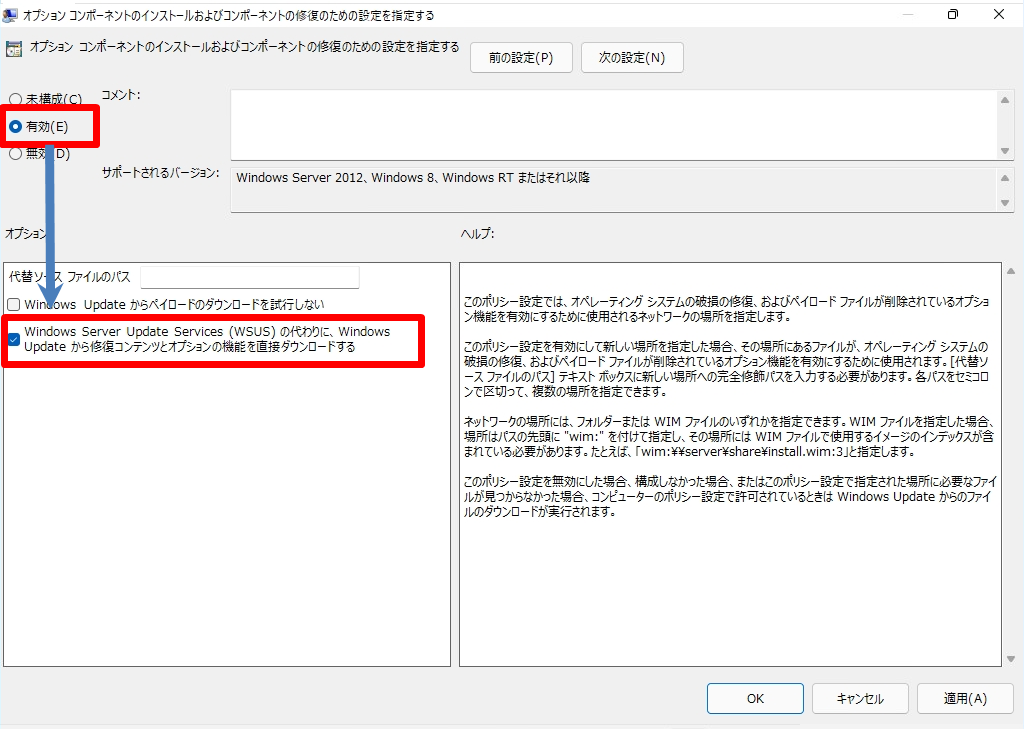
手順 5:
左側のツリーを展開して以下の設定項目をダブルクリックします。
[コンピューターの構成]
-[管理用テンプレート]
-[Windows コンポーネント]
-[Windows Update]
-[Windows Server Update Serviceから提供される更新プログラムの管理]
-[インターネット上のWindows Updateに接続しない]
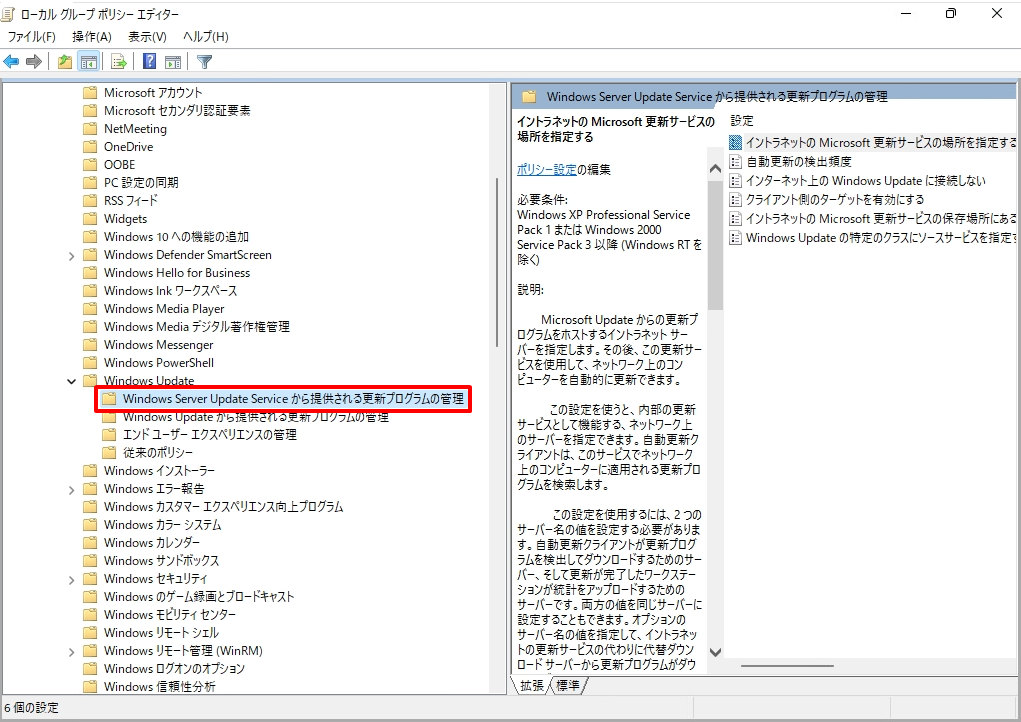
手順 6:
「無効」に設定後、「OK」を選択します。
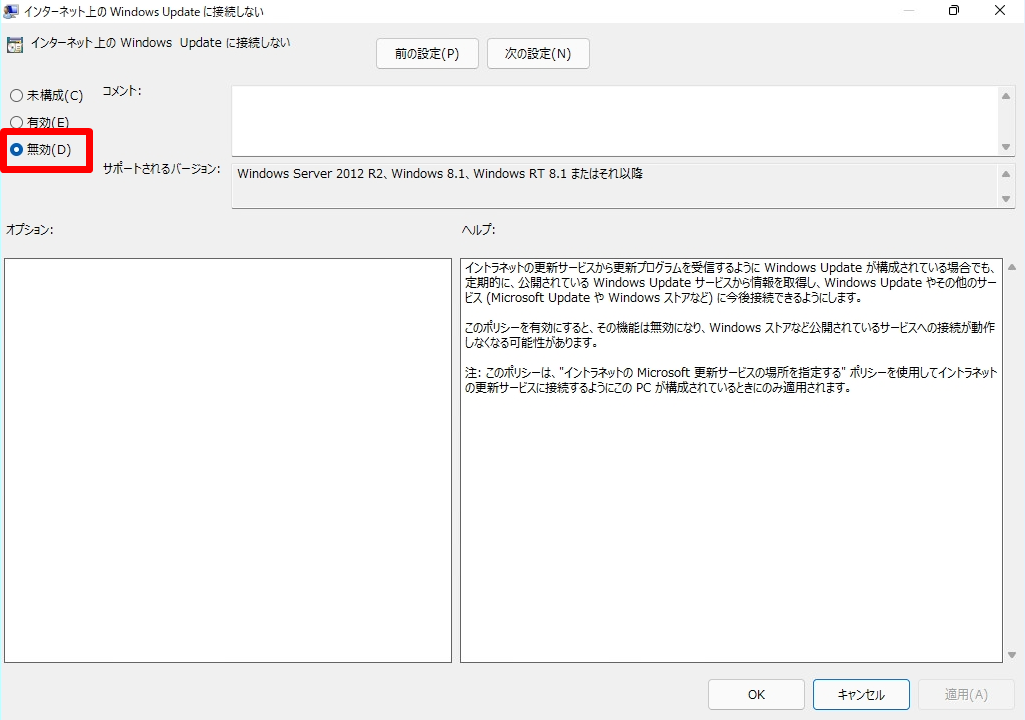
ローカルグループポリシーで設定変更後、Windowsの機能の有効化または無効化画面から「.NET Framework3.5(.NET2.0および3.0を含む)」のインストール処理を実施します。